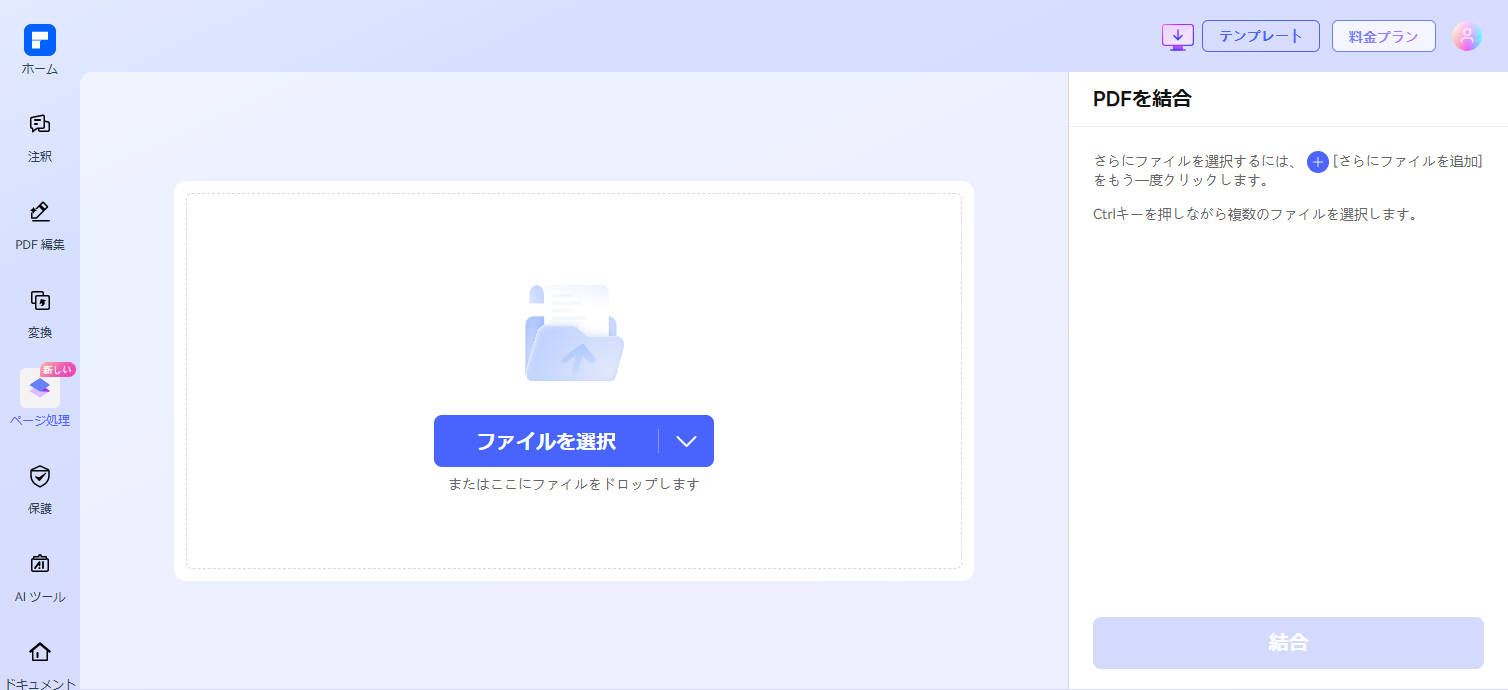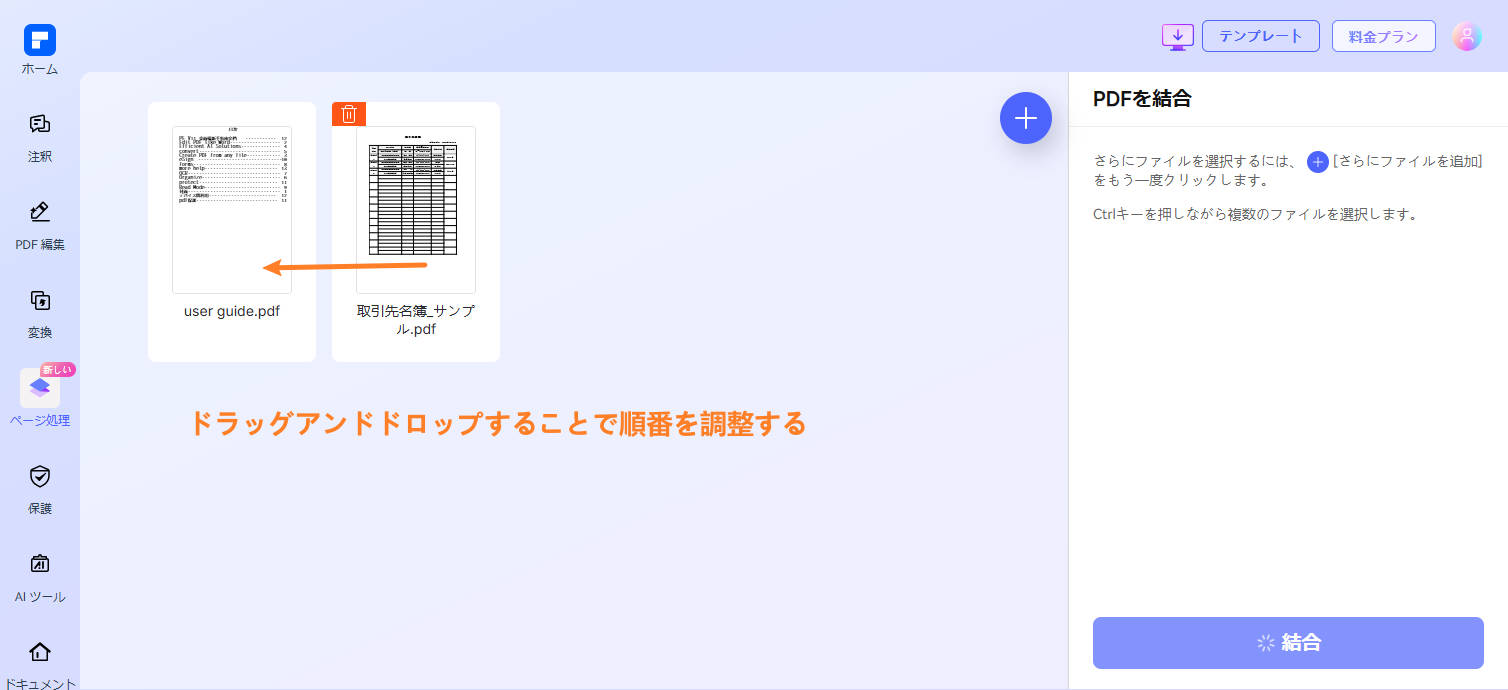PDFを結合 ― オンラインで複数のPDFファイルを結合
高速・安全・簡単 ― PDF結合ツールを使って、数クリックだけで複数のPDFを一つにまとめます。
 無料のオンラインPDF結合ツール
無料のオンラインPDF結合ツール
 数クリックだけで、すぐにPDFを結合・作成可能
数クリックだけで、すぐにPDFを結合・作成可能
 品質を損なわずにPDFを結合可能
品質を損なわずにPDFを結合可能
 PDFを結合して作業を効率化しましょう
PDFを結合して作業を効率化しましょう
バラバラの資料を、整った1つのPDFファイルにまとめましょう。
PDFを結合することで、ファイルの散在やバージョン違いを防ぎ、管理効率を大幅に向上させることができます。さらに、社内外での共有もスムーズになり、業務全体の生産性向上につながります。
デバイス別にPDFの結合機能を比較
オンラインで複数のPDFファイルを結合する方法
PDFelementオンラインの「PDF結合ツール」で違いを体験しよう!
無料のPDF結合オンラインツール
無料で使えるし、誰でも手軽に複数のPDFファイルを一つにまとめます。
PDFファイルを素早く結合可能
インストール不要。ドラッグアンドドロップすることで、PDFファイルをカンタンに結合します。
品質を損なうことなくPDFを結合
元のテキストや画像の鮮明さ、書式、高解像度をそのままに、複数のPDFを一つにまとめます。
PDF結合の順番を自由に調整可能
アップロードした複数のPDFを、ドラッグ&ドロップで順番を入れ替え、指定した順序どおりに結合できます。
安全なPDF結合オンラインツール
アップロードしたPDFファイルが暗号化され、処理後自動で削除されます。安心で利用可能なPDF結合オンラインツールです。
Windows、Mac、スマートフォンで利用可能
このPDF結合ツールはWindows、Mac、Linux、iPhone、Androidで利用できます。いつでもどこでもPDFファイルを結合できます。
幅広い用途に活用できる無料な「PDF結合」ツール
PDF結合のよくある質問
-
PDFファイルを結合する方法は?
適切なツールを使えば、PDFの結合を素早く簡単に行うことができます。PDFelementオンライン版のPDF結合ツールまたはデスクトップ版で、複数のPDFを整理された1つのドキュメントに統合できます。方法は次の通りです。
- 方法1:PDFをオンラインで結合(無料かつ高速)
- PDFelementオンライン版のPDF結合ツールにアクセスする
- PDFファイルをドラッグアンドドロップでアップロードする
- 必要に応じてファイルの順番を並べ替える
- 「結合」をクリックし、統合されたPDFをすぐにダウンロードできる
- インストール不要 ― ブラウザで直接動作
- 方法2:デスクトップ版PDFelementでPDFを結合する
- パソコンでPDFelementを開く
- 「ツール」>「結合」を選択する
- 結合したいPDFを追加して、必要に応じて順番を並べ替える
- 「適用」をクリックして結合された新規の文書を保存する
- 大容量ファイルや一括処理に最適で、ブックマークや出力品質の制御など高度な機能が利用可能
-
2つのPDFを1つにまとめる方法は?
- PDFelementのオンライン版ツールを使えば、2つのPDFを簡単に1つのファイルに結合できます:
- PDFelementオンライン版のPDF結合ツールにアクセスする
- 両方のPDFをドラッグアンドドロップまたは「ファイルの選択」でアップロードする
- 必要に応じて並べ替える
- 「結合」をクリックすると、結合されたPDFがすぐにダウンロードされる
-
WordでPDFを結合することができますか?
Microsoft Wordには複数のPDFを直接結合する機能はありませんが、PDFelementのような信頼性が高いPDFツールをWordと組み合わせれば簡単に結合できます。
方法:Wordを使用(制限あり)
- PDFをWord文書に挿入してPDFとして保存する方法です。この方法は、短くシンプルなファイルに適しています。
- 新規文書または既存のWord文書を開く
- 「挿入」タブ >「テキスト」>「テキストをファイルから挿入」を選択する
- 挿入したいPDFを選択する(Wordで編集可能なテキストに変換される)
- 他のPDFも同様に追加する
- 文書をPDFとして保存する(「ファイル」>「名前を付けて保存」にてPDF形式で保存)
注意:特に複雑なPDFでは書式や画像、配置が崩れる場合があります。
方法2:PDFelementを使ってPDFを簡単に結合する
- 元のレイアウトや画像、品質を保つ場合:
- PDFelementオンライン版のPDF結合ツールを使用する
- PDFファイルをアップロードする
- 必要に応じて並び替える
- 「結合」をクリックして結合済みのPDFをダウンロードする
ヒント:Wordでも基本的にPDFの結合は可能ですが、完全で信頼性の高い結果を求めるならばPDFelementのようなツールがおすすめです。
-
MacでPDFファイルを結合する方法は何ですか?
MacにはPDFを結合する簡単な方法がいくつかあります。ここでは、標準機能とPDFelementオンライン版を使う方法を紹介します。
- 方法1:「プレビュー」を使用(Mac標準ツール)
- 両方のPDFをプレビューで開く
- 「表示」メニューから「サムネール」を選択してページ一覧を表示する
- 片方のPDFからもう一方のサムネール欄にページをドラッグする
- 「ファイル」>「PDFとして書き出す」を選んで結合済みファイルを保存する
注意:大容量ファイルや複雑な書式では制限があります。
- 方法2:Mac版PDFelementで結合する
- よりスピーディーかつ制御性の高い結合:
- MacでPDFelementを開く
- ホーム画面で「PDFを結合」を選択する
- 複数のPDFを追加して順番を整える
- 「適用」をクリックしてファイルを保存する
レイアウトや書式を維持し、ブックマークやセキュリティ機能も使用可能です。
- 方法3:PDFelementオンライン版のPDF結合ツールを使用
- ブラウザでPDFelementオンライン版のPDF結合ツールにアクセスする
- PDFファイルをドラッグアンドドロップしてアップロードする
- 必要に応じて順序を変更する
- 「結合」をクリックすると、結合済みのPDFをすぐにダウンロードできる
インストール不要 ― SafariやChromeなどMacのどのブラウザでも動作します。
-
Google DriveでPDFを結合する方法は?
Google Drive自体にはPDFを結合する機能がありません。しかし、PDFelementオンライン版のPDF結合ツールなどサードパーティ製のツールを用いることで、Google Driveに保存されたPDFを簡単に結合できます。
- ブラウザでPDFelementオンライン版のPDF結合ツールにアクセスする
- 「ファイルを選択」をクリックし、DriveからダウンロードしたPDFを選ぶ
- 希望する順序にファイルを並べ替える
- 「結合」をクリックしてそれらのファイルを1つのPDFにまとめる
- 結合済みのPDFをダウンロードするか、再びGoogle Driveに保存する
無料でスピーディー、そしてブラウザ上で動作するのでインストール不要です。
-
Adobeを使わずにPDFを結合する方法は何ですか?
Adobeを使わなくてもPDFを結合できます。オンラインまたはデスクトップで利用できる、簡単で無料の方法を紹介します:
- 方法1:PDFelementのオンライン結合ツールでPDFを結合する(無料かつ高速)
- ブラウザでPDFelementオンライン版のPDF結合ツールを開く
- ドラッグアンドドロップでPDFをアップロードする
- 必要に応じて並べ替える
- 「結合」をクリックすると、結合済みのPDFを瞬時にダウンロードされる
インストールもAdobeアカウントも不要 ― どのデバイスでも動作します。
- 方法2:PDFelementのデスクトップ版でPDFを結合する
- パソコンでPDFelementを起動する
- ホーム画面で「すべてのツール」>「ファイルを結合」を選択する
- ファイルを追加して順序を並べ替える
- 「適用」をクリックして結合済みのPDFを保存する
大容量ファイルやオフライン作業に適しています。ブックマークや圧縮、暗号化などの高度な機能が備わっています。
PDFelement オンラインPDFツールの評価:

4.8
(188,357 件の評価)評価するには、少なくとも1つのファイルをアップロード・ダウンロードする必要があります! これまでに 307,292,373 件のファイル(合計 10,124 TB)を正常に処理しました。
PDFelementの便利なオンラインツールを今すぐチェック
シンプルに、 AI搭載のPDFソリューション
PDFの作成・編集・変換・結合・圧縮・署名・OCR などこれ一本でOKです!
 ソフトウェアでPDFを結合
ソフトウェアでPDFを結合